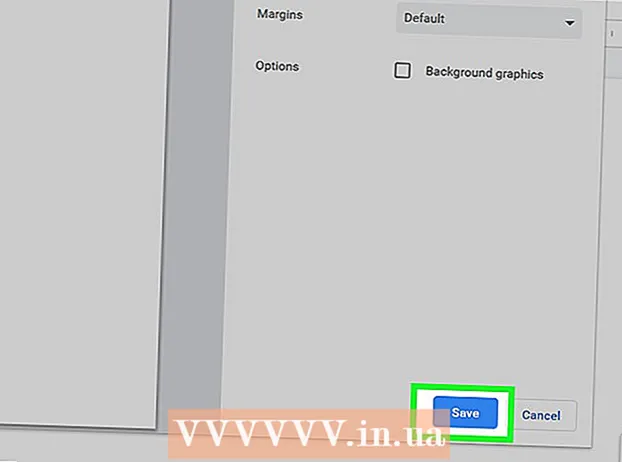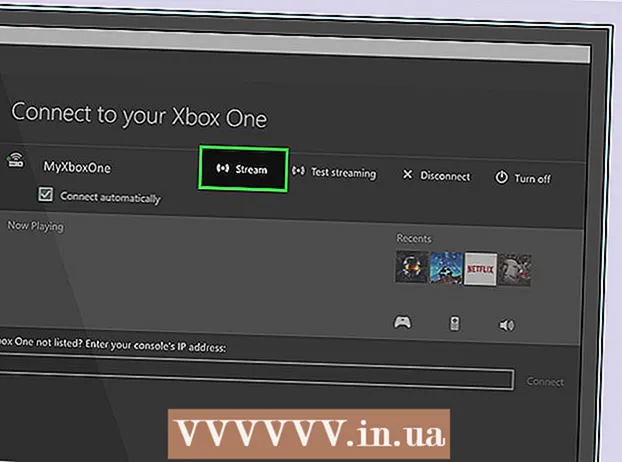Autor:
Morris Wright
Datum Stvaranja:
25 Travanj 2021
Datum Ažuriranja:
24 Lipanj 2024

Sadržaj
- Kročiti
- Metoda 1 od 3: Zatvorite kartice na uređajima Apple
- U Safariju za iOS
- U Chromeu za iOS
- U Delfinu za iPad
- Metoda 2 od 3: Zatvorite kartice na Android uređajima
- U Delfinu za Android
- U Chromeu ili Firefoxu za Android
- Na zapaljivoj vatri
- 3. metoda od 3: Zatvorite kartice na računalu
- Savjeti
Većina internetskih preglednika i uređaja omogućuju vam da držite otvorene više kartica, tako da možete istovremeno otvoriti nekoliko web stranica. Međutim, to može otežati navigaciju, a neki uređaji imaju ograničenje broja kartica koje se mogu istodobno otvoriti. Saznajte kako pomoću naredbe "Zatvori sve kartice" uštedjeti puno vremena ako softver ima ovu opciju.
Kročiti
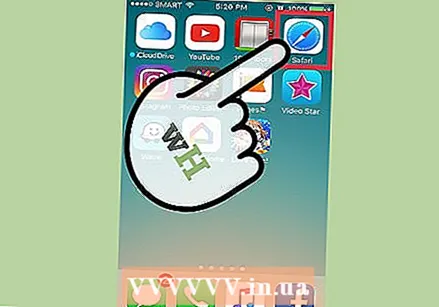 Za Apple uređaje: pogledajte upute za svoj preglednik:
Za Apple uređaje: pogledajte upute za svoj preglednik: - Safari
- Krom
- Dupin
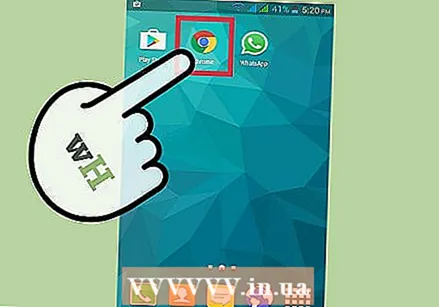 Za Android uređaje: pogledajte upute za svoj preglednik ili uređaj:
Za Android uređaje: pogledajte upute za svoj preglednik ili uređaj: - Dupin
- Chrome ili Firefox
- Zapaliti
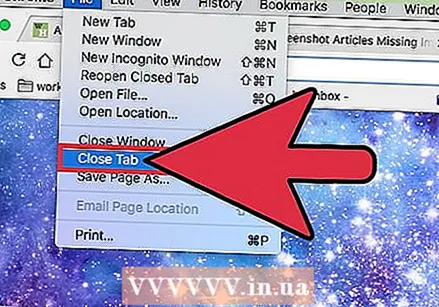 Za stolna računala i prijenosna računala: pogledajte upute i prečace za preglednik.
Za stolna računala i prijenosna računala: pogledajte upute i prečace za preglednik.
Metoda 1 od 3: Zatvorite kartice na uređajima Apple
U Safariju za iOS
 Dodirnite ikonu kartice u donjem desnom kutu da biste otvorili pregled kartice. Otvorite Safari i dodirnite ikonu koja izgleda poput snopa papira ili dva pravokutnika koji se preklapaju. Otvorit će se pregled svih otvorenih kartica.
Dodirnite ikonu kartice u donjem desnom kutu da biste otvorili pregled kartice. Otvorite Safari i dodirnite ikonu koja izgleda poput snopa papira ili dva pravokutnika koji se preklapaju. Otvorit će se pregled svih otvorenih kartica. 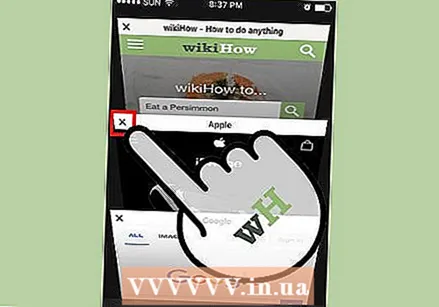 Zatvorite karticu s X ili povlačenjem prsta ulijevo. Prevlačenje kartice ulijevo da biste je zatvorili funkcionira samo u iOSu 7 ili novijoj verziji. Svaka iOS Safari aplikacija ima X u gornjem kutu, iako je u iOSu 7 (i novijim) to manje i manje uočljivo.
Zatvorite karticu s X ili povlačenjem prsta ulijevo. Prevlačenje kartice ulijevo da biste je zatvorili funkcionira samo u iOSu 7 ili novijoj verziji. Svaka iOS Safari aplikacija ima X u gornjem kutu, iako je u iOSu 7 (i novijim) to manje i manje uočljivo. - Morate biti u načinu pregleda kartica kako je gore opisano.
 Zatvorite sve kartice. Ovaj se postupak razlikuje ovisno o verziji iOS-a:
Zatvorite sve kartice. Ovaj se postupak razlikuje ovisno o verziji iOS-a: - U iOS 8 otvorite Povijest → Obriši povijest i podatke o web mjestu. Nije moguće istovremeno zatvoriti sve kartice bez brisanja povijesti preglednika.
- U iOS 6 ili 7, u pregledu kartice, dodirnite riječ Privatno u donjem lijevom kutu. Odaberite Zatvori sve kada se pojavi skočni izbornik.
U Chromeu za iOS
 Otvorite izmjenjivač kartica u gornjem desnom kutu iPhonea. Ikona prebacivača kartica nalazi se u gornjem desnom kutu. Ovo izgleda kao hrpa papira ili dva pravokutnika koji se preklapaju.
Otvorite izmjenjivač kartica u gornjem desnom kutu iPhonea. Ikona prebacivača kartica nalazi se u gornjem desnom kutu. Ovo izgleda kao hrpa papira ili dva pravokutnika koji se preklapaju.  Zatvorite karticu s X. Na iPhoneu je simbol X vidljiv samo na zaslonu za promjenu kartica, na vrhu svake kartice. Na iPadu, X je uvijek vidljiv pored naziva kartice.
Zatvorite karticu s X. Na iPhoneu je simbol X vidljiv samo na zaslonu za promjenu kartica, na vrhu svake kartice. Na iPadu, X je uvijek vidljiv pored naziva kartice.  Zatvorite sve kartice na iPhoneu. U pregledu otvorenih kartica pritisnite ikonu izbornika (tri vodoravne trake). Na padajućem izborniku odaberite "Close All".
Zatvorite sve kartice na iPhoneu. U pregledu otvorenih kartica pritisnite ikonu izbornika (tri vodoravne trake). Na padajućem izborniku odaberite "Close All". - Ova opcija nije dostupna za iPad. Možete zatvoriti samo pojedinačne kartice.
U Delfinu za iPad
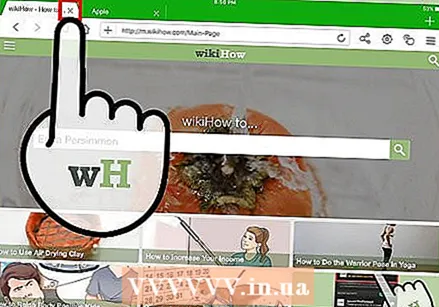 Otvorite popis kartica. Dodirnite i držite ikonu dupina u donjem lijevom ili desnom kutu i povucite je prema gore do popisa otvorenih kartica. Iz ovog položaja možete upotrijebiti X ili prijeći prstom ulijevo preko zaslona da biste zatvorili karticu.
Otvorite popis kartica. Dodirnite i držite ikonu dupina u donjem lijevom ili desnom kutu i povucite je prema gore do popisa otvorenih kartica. Iz ovog položaja možete upotrijebiti X ili prijeći prstom ulijevo preko zaslona da biste zatvorili karticu. 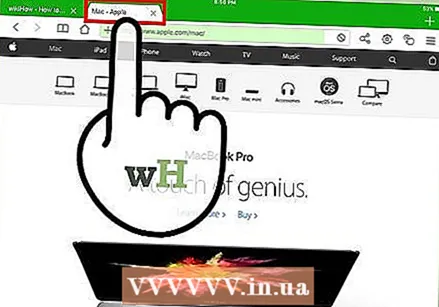 Dodirnite i držite naziv kartice. Otvara se padajući izbornik, uključujući opciju zatvaranja svih kartica ili "zatvaranje drugih kartica", što znači zatvaranje svih kartica, osim one koju ste kucali.
Dodirnite i držite naziv kartice. Otvara se padajući izbornik, uključujući opciju zatvaranja svih kartica ili "zatvaranje drugih kartica", što znači zatvaranje svih kartica, osim one koju ste kucali.
Metoda 2 od 3: Zatvorite kartice na Android uređajima
U Delfinu za Android
 Otvorite popis kartica. Dodirnite i držite ikonu dupina u donjem lijevom ili desnom kutu zaslona. Povucite ga prema gore da biste otvorili popis kartica. Odavde dodirnite X pored kartice ili prijeđite prstom ulijevo da biste je zatvorili.
Otvorite popis kartica. Dodirnite i držite ikonu dupina u donjem lijevom ili desnom kutu zaslona. Povucite ga prema gore da biste otvorili popis kartica. Odavde dodirnite X pored kartice ili prijeđite prstom ulijevo da biste je zatvorili.  Držite prst na ekranu da biste pristupili opcijama isključivanja. Na nekim uređajima s Dolphinom također možete držati prst na kartici da biste otvorili izbornik, a zatim odaberite "Zatvori karticu". Ova opcija nije dostupna na svim uređajima.
Držite prst na ekranu da biste pristupili opcijama isključivanja. Na nekim uređajima s Dolphinom također možete držati prst na kartici da biste otvorili izbornik, a zatim odaberite "Zatvori karticu". Ova opcija nije dostupna na svim uređajima. 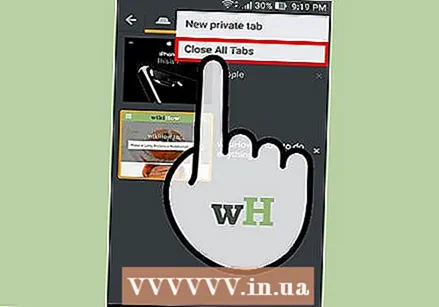 Zatvorite sve kartice putem zaslona s pregledom kartica. Na popisu kartica pritisnite i držite karticu da biste otvorili izbornik. Odaberite "Zatvori sve" ili odaberite "Zatvori ostale" da biste otvorili odabranu karticu.
Zatvorite sve kartice putem zaslona s pregledom kartica. Na popisu kartica pritisnite i držite karticu da biste otvorili izbornik. Odaberite "Zatvori sve" ili odaberite "Zatvori ostale" da biste otvorili odabranu karticu.
U Chromeu ili Firefoxu za Android
 Dodirnite ikonu kartice u gornjem desnom kutu. To može izgledati kao dva pravokutnika, ponekad s brojem na sebi koji označava koliko ste kartica otvorili.Dodirnite ovu ikonu da biste vidjeli popis svih otvorenih kartica prije korištenja bilo koje od dolje navedenih metoda.
Dodirnite ikonu kartice u gornjem desnom kutu. To može izgledati kao dva pravokutnika, ponekad s brojem na sebi koji označava koliko ste kartica otvorili.Dodirnite ovu ikonu da biste vidjeli popis svih otvorenih kartica prije korištenja bilo koje od dolje navedenih metoda. 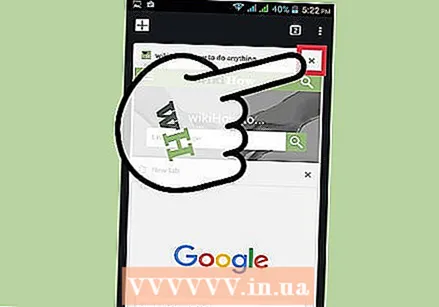 Dodirnite X da biste zatvorili karticu. Nakon što otvorite popis kartica, svaka će kartica imati "X" lijevo ili desno od svog naziva. Dodirnite je da zatvorite tu karticu.
Dodirnite X da biste zatvorili karticu. Nakon što otvorite popis kartica, svaka će kartica imati "X" lijevo ili desno od svog naziva. Dodirnite je da zatvorite tu karticu.  Zatvorite sve kartice s izbornika ako vaš uređaj ima ovu opciju. Otvorite izbornik s popisa kartica. To može biti fizički gumb ispod zaslona ili ikona u gornjem desnom kutu. To može izgledati poput 3 točke ili 2 ili 3 vodoravne crte. Odaberite Zatvori sve kartice kada je izbornik otvoren.
Zatvorite sve kartice s izbornika ako vaš uređaj ima ovu opciju. Otvorite izbornik s popisa kartica. To može biti fizički gumb ispod zaslona ili ikona u gornjem desnom kutu. To može izgledati poput 3 točke ili 2 ili 3 vodoravne crte. Odaberite Zatvori sve kartice kada je izbornik otvoren. - Ova opcija nije dostupna u Chromeu za Android tablete i možda neće biti dostupna na telefonima sa sustavom Android 5.0 i novijim.
Na zapaljivoj vatri
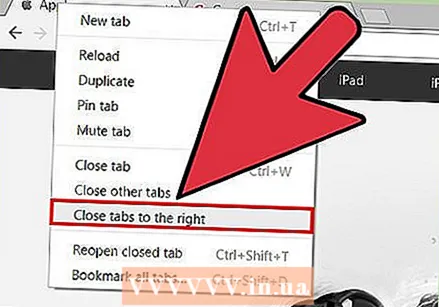 Zatvorite karticu. Pomaknite se do zaslona i kliknite gumb X pored naziva kartice.
Zatvorite karticu. Pomaknite se do zaslona i kliknite gumb X pored naziva kartice. - Ako se ti gumbi ne pojave i dobijete poruku "Previše kartica je otvoreno", ponovno pokrenite Kindle držeći pritisnutu tipku za napajanje 20 sekundi.
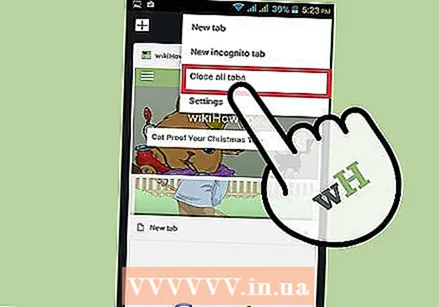 Zatvorite sve kartice. U pregledniku Silk Kindle Fire pritisnite i držite jedno od imena kartica na vrhu zaslona. Odaberite "Zatvori sve kartice" na izborniku koji se pojavi ili odaberite "Zatvori druge kartice" da biste pritisnuli karticu kako bi bila otvorena.
Zatvorite sve kartice. U pregledniku Silk Kindle Fire pritisnite i držite jedno od imena kartica na vrhu zaslona. Odaberite "Zatvori sve kartice" na izborniku koji se pojavi ili odaberite "Zatvori druge kartice" da biste pritisnuli karticu kako bi bila otvorena.
3. metoda od 3: Zatvorite kartice na računalu
 Kliknite X na kartici koju želite zatvoriti. Pomoću miša ili dodirne pločice postavite pokazivač na "x" na bilo kojoj kartici preglednika. "X" se nalazi na desnoj strani ikone kartice i naslova.
Kliknite X na kartici koju želite zatvoriti. Pomoću miša ili dodirne pločice postavite pokazivač na "x" na bilo kojoj kartici preglednika. "X" se nalazi na desnoj strani ikone kartice i naslova. 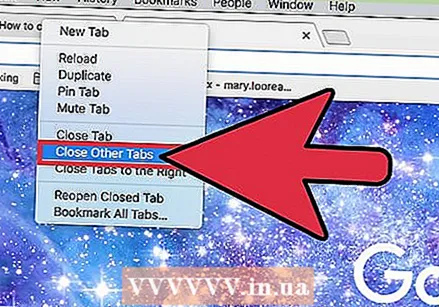 Upotrijebite "Zatvori sve" i druge opcije. Desnim klikom na karticu potražite više opcija. Ako nemate desnu tipku miša, pokušajte Ctrl + klik ili "klik s dva prsta" na dodirnoj podlozi. Ovisno o vašem pregledniku, neke od ovih opcija mogu se pojaviti u padajućem izborniku:
Upotrijebite "Zatvori sve" i druge opcije. Desnim klikom na karticu potražite više opcija. Ako nemate desnu tipku miša, pokušajte Ctrl + klik ili "klik s dva prsta" na dodirnoj podlozi. Ovisno o vašem pregledniku, neke od ovih opcija mogu se pojaviti u padajućem izborniku: - Zatvorite ostale kartice (Chrome, Internet Explorer, Firefox, Safari): Neka kartica koju ste kliknuli ostane otvorena, zatvorite sve ostale.
- Zatvorite kartice s desne strane (Chrome, Firefox): Zatvorite sve kartice s desne strane one koju ste kliknuli.
- Zatvori grupu kartica (Internet Explorer 8+): Zatvorite karticu koju ste kliknuli i sve odabrane kartice istom bojom. (Prvo upotrijebite "Razgrupiraj ovu karticu" ako želite zadržati jednu od ovih kartica otvorenom.)
- Zatvorite ostale kartice (Opera): Držite karticu koju trenutno koristite otvorenom, zatvorite sve ostale.
- Zatvorite sve privatne kartice (Opera): Zatvara sve kartice otvorene stavkom izbornika Datoteka → Nova privatna kartica.
 Zatvorite kartice tipkovnicom. Obavezno odaberite karticu koju želite zatvoriti u prozoru preglednika. Upotrijebite sljedeće prečace:
Zatvorite kartice tipkovnicom. Obavezno odaberite karticu koju želite zatvoriti u prozoru preglednika. Upotrijebite sljedeće prečace: - Za bilo koji preglednik u sustavu Windows ili Linux pritisnite Control ("Ctrl") W.
- Za preglednike na Macu pritisnite naredbu W.
- Za Internet Explorer i Firefox: ako imate srednju tipku miša, klikom na nju zatvorit ćete karticu. Ako je središnji gumb kotačić, pritisnite ga prema dolje (ne okrećite se).
Savjeti
- Većina preglednika također ima mogućnost ponovnog otvaranja zatvorenih kartica s padajućeg izbornika koji se pojavi kada desnom tipkom miša kliknete karticu.
- Ako za svoj preglednik ne vidite gornje opcije, preuzmite najnoviju verziju.